Jeśli masz Maca i chcesz go sformatować, osiągnąłeś podaną pozycję, którą wyjaśnimy tutaj jak skonfigurować komputer Mac z dyskiem USB lub bez ten Zwykle komputer Mac jest skonfigurowany do ponownej instalacji lub aktualizacji systemu operacyjnego, kroki tutaj są całkowicie bezpieczne.
W tym artykule rozwiejemy Twoje wątpliwości, czy powinieneś używać rozruchowego dysku USB, czy możesz to zrobić bezpośrednio z komputera Mac. Cóż, przedłużymy oba przypadki, więc masz dwa przydatne i praktyczne narzędzia w formatowaniu Twój komputer.
Powody, dla których warto sformatować MAC
Istnieje kilka powodów, dla których dana osoba chce sformatować swój komputer Mac, a oto niektóre z nich:
- Kiedy idziesz sprzedać swój komputer.
- Szopa melioratorzy występ System i dysk twardy.
- Aby uniknąć kradzieży danych.
- Szopa poprawić błędy techniczne i konflikty oprogramowania.
Wreszcie wiesz, dlaczego musisz wykonać ten proces kilka razy na komputerze Mac, teraz pokażemy Ci, jak go sformatować.
Jak sformatować i ponownie zainstalować ios na Macu?
Jest to bardzo powszechne w przypadku System operacyjny Mac zmiany, a jeśli używasz, chcesz najnowszą wersję systemu. Sugerujemy, abyś zrobił całkowite czyszczenie dysku twardego z usunięcie wszystkiego, a następnie ponowne zainstalowanie oprogramowania od początku, aby uniknąć błędów.
Oto najłatwiejsze kroki instalacji systemu z oprogramowaniem Mac:
- Całkowicie wyłącz komputer Mac.
- Naciskając przycisk zasilania, musisz go przytrzymać w tym samym czasie Polecenie + RR zatonęła ten Trzymaj klawisze, aż pojawi się logo Apple.
- Kiedy się pojawi, będziesz w narzędziach lub ” narzędzia iOS „ ten
- Zobaczysz opcje, przejdź do „Narzędzia dyskowego” ten W tej sekcji będziesz usuń wszystkie informacje z dysku twardego ten
- Gotowy do sformatowania dysku, możesz zamknąć okno.
- Kiedy zobaczysz okno, które miałeś na początku, które zawiera menu „Narzędzie dyskowe”, wybierzemy „Zainstaluj ponownie ios”. Jeśli oprogramowanie nie jest dostępne, zalecamy dobre połączenie internetowe, aby można je było pobrać.
Jak widzisz, możesz Instalacja oprogramowania ios bez konieczności uruchamiania dysku USB, ten proces utrzymuje system jak nowy. Proces ten powinien być wykonywany przynajmniej raz w roku, jeśli to możliwe przy uruchamianiu nowego systemu operacyjnego.

Na koniec informujemy Cię z wyprzedzeniem, że masz lub robisz Kopiuj de sauvegarde pliki, które chcesz zachować.
Skonfiguruj komputer Mac za pomocą dysku flash USB
Teraz pokażemy Ci jak bezpieczne formatowanie, podczas gdy jest prosty dzięki rozruchowemu napędowi USB, więc masz 100% Maca.
- Podłącz wymienny lub zewnętrzny dysk do komputera Mac, aby przechowywać cenne informacje, takie jak zdjęcia, filmy i ważne dokumenty, aby ich nie zgubić.
- Miej do dyspozycji bootowalny klucz USB OS X, za pomocą którego należy zainstalować system operacyjny ios.
- Wyłącz komputer i podłącz rozruchowy dysk USB i włącz komputer Mac, naciskając ALT i klawisze zasilania.
- Gdy pojawi się Apple, pojawi się menu, w którym znajdziesz opcję „Uruchom z dysku USB”.
- wybierać następnie „Narzędzie dyskowe” aby usunąć zawartość dysku twardego.
- Kliknij swój główny dysk twardy w lewym menu i wybierz „Usuń”.
- Po kilku minutach, w zależności od tego, co zostało usunięte, pojawi się komunikat informujący, że wszystko zostało pomyślnie usunięte.
- Zamknij okno „Narzędzie dyskowe” i wróć do menu głównego, tutaj klikniesz „Zainstaluj ios”.
- Asystent ds. przesiedleń pomoże Ci musi zaakceptować to, czego potrzebuje system ten Ten proces zwykle trwa zaledwie 30 minut lub nieco dłużej ze względu na wymagany ciągły restart.
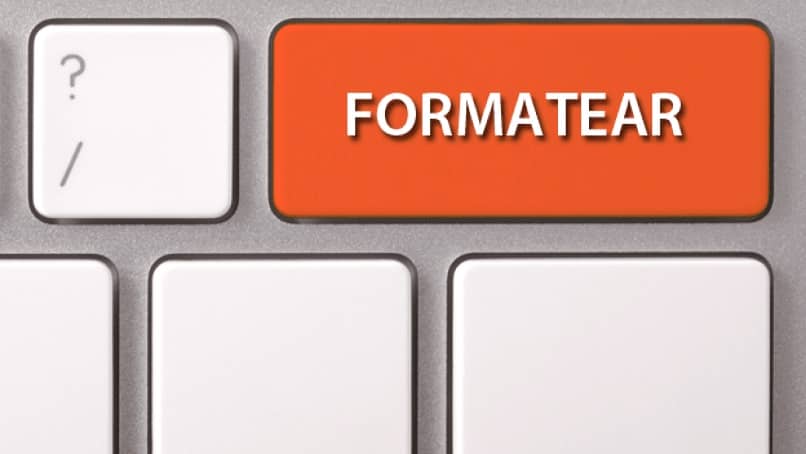
Zakończyliśmy ten artykuł, wyjaśniając, jak sformatować komputer Mac z lub bez uruchamiania dysku USB, te kroki są bezpieczne. Mamy nadzieję, że postępując zgodnie z wymienionymi tu procedurami osiągniesz swój cel dlaczego celem jest pomoc edukacyjna ten